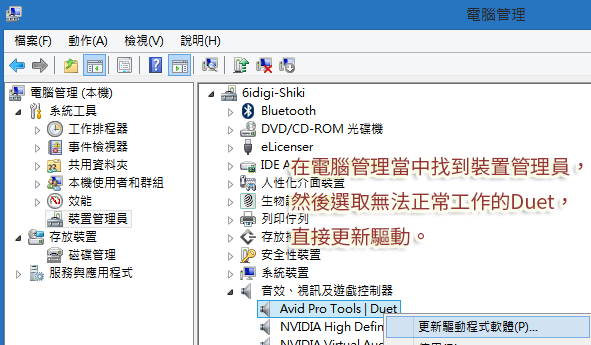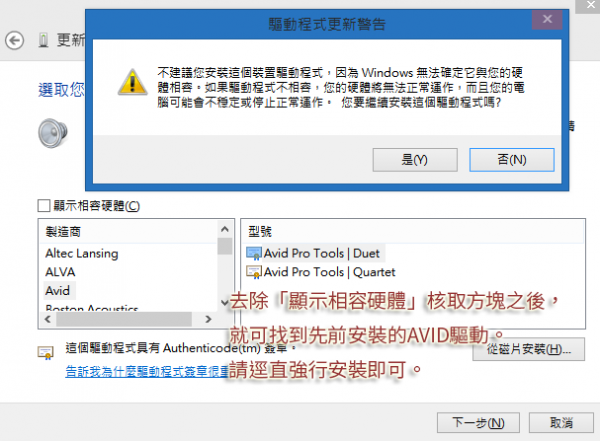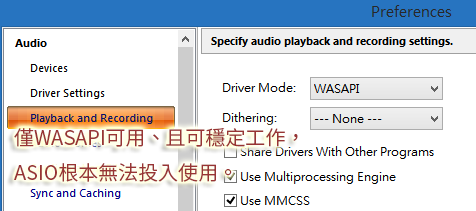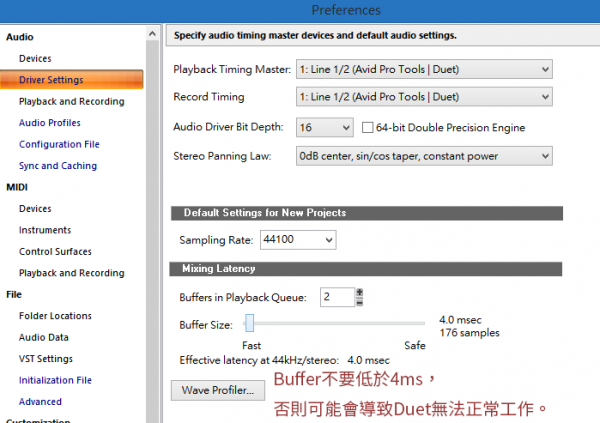神技:Apogee Duet for iOS & Mac 音频接口也可以用在 Windows 系统上啦
一、前往「http://avid.force.com/pkb/articles/download/Duet-Quartet-Drivers」下載適用於Windows的驅動:如果是Duet2或其iOS改款機種的話,請下載「Pro Tools | Duet」的驅動;如果是Quartet的話,請下載「Pro Tools | Quartet」的驅動。直接灌入系統之後,請藉由桌面上的「本機(This PC)」圖示(在Windows 8.1之前的系統當中則為「電腦(Computer)」圖示)的上下文選單當中的「管理(Management)」開啟「電腦管理(Computer Management)」視窗。
二、在「電腦管理」的視窗左側找到「裝置管理員(Device Manager)」,此時在視窗右側點開「音效、視訊及遊戲控制器」分支之後、可以找到無法正常工作的Duet/Quartet。直接用滑鼠右鍵點選之,在上下文選單當中選擇「更新驅動程式軟體(P)…」。
三、在隨後彈出的視窗當中,點選「驅動程式」頁籤當中的「更新驅動程式(P)…」按鈕,在隨後出現的視窗當中點選「瀏覽電腦上的驅動程式軟體(R)」。
四、在緊接著出現的畫面當中點選「讓我從電腦上的裝置驅動程式清單中挑選(L)」。
五、在緊接著出現的畫面當中,去除「顯示相容硬體」的勾選,然後在視窗左側「製造商」當中選取「Avid」,此時右側會出現可選驅動:如果是Duet2或其iOS改款機種的話,請選取「Avid Pro Tools | Duet」;如果是Quartet的話,請選取「Avid Pro Tools | Quartet」。之後點選「下一步(N)」,會有「驅動程式更新警告」提示,直接摁「是(Y)」跳過提示。
六、此時驅動程式便會順利安裝完畢,別忘了前往聲音設定當中將Duet/Quartet設定為預設播放裝置。
一、雖然Avid所編寫的驅動可以讓Apogee品牌的Duet/Quartet作為普通音訊介面在Windows 7 SP1~Windows 8.1系統下正常工作,但其ASIO驅動則是不允許工作的(它們只認AVID掛牌的Duet和Quartet)。至於萬用驅動,筆者分別測試過Steinberg的Generic Low-Latency ASIO Driver和ASIO4ALL:前者會有40ms的固有延遲、而無視用戶具體設定的Buffer大小;後者不但有超過半秒的固有延遲,且會和Duet/Quartet的自有USB電源管理(配合Windows 8.1工作)產生相容性問題、極易引發BSOD。(筆者不推薦在64位元的Windows系統內使用ASIO4ALL,極易導致系統出現各種不穩定徵候)
二、Duet/Quartet在DirectSound工作模式下只能用於休閒娛樂用途,就專業用途而言:高延遲、高爆音、寡穩定,完全沒有可用性。
三、如若真需要將Apogee品牌的Duet/Quartet在PC環境下投入專業用途的話,請務必藉由WASAPI(Windows Audio)協議進行工作(SONAR X3和Vienna Ensemble Pro均可使用該模式進行工作,應該還有其它DAW可以藉由該模式工作)。筆者親身實測發現Apogee品牌的Duet/Quartet在WASAPI模式下可以藉由SONAR X3的WASAPI模式以4ms的極低延遲穩定播放、製作多軌錄音專案(測試用機是ThinkPad W530)。但筆者測試發現:如果Buffer低於100個取樣單位的話、很可能會導致音訊介面無法正常工作…筆者建議Buffer設定在250左右即可。
祝大家使用愉快。
转载新闻请注明出自 Midifan.com
-
2020-04-25 15:39
 匿名
回复 seezr:duet还能玩游戏??!
匿名
回复 seezr:duet还能玩游戏??! -
2017-12-17 14:05
 seezr
请问win10装duet的驱动了,但是我主要用来玩游戏,不用非要装protools吧?我看官方win10括号里写了必须要装,然后我网页什么都能听到声音,只有游戏里听不到
seezr
请问win10装duet的驱动了,但是我主要用来玩游戏,不用非要装protools吧?我看官方win10括号里写了必须要装,然后我网页什么都能听到声音,只有游戏里听不到 -
2015-04-04 08:40
 孫志貴
回复 匿名:那我沒輒了,我用SONAR X3測試讓Duet2跑WASAPI、用完之後Duet2在DS模式下工作一切正常。
孫志貴
回复 匿名:那我沒輒了,我用SONAR X3測試讓Duet2跑WASAPI、用完之後Duet2在DS模式下工作一切正常。 -
2015-04-04 08:39
 孫志貴
回复 deathmoan:應該沒問題吧…我在Win10系統下打電動時用Duet2推揚聲器都沒問題。
孫志貴
回复 deathmoan:應該沒問題吧…我在Win10系統下打電動時用Duet2推揚聲器都沒問題。 -
2015-04-04 08:39
 孫志貴
回复 deathmoan:應該沒問題吧…我在Win10系統下打電動時用Duet2推揚聲器都沒問題。
孫志貴
回复 deathmoan:應該沒問題吧…我在Win10系統下打電動時用Duet2推揚聲器都沒問題。 -
2015-04-04 08:38
 孫志貴
回复 匿名:火線版不行。
孫志貴
回复 匿名:火線版不行。 -
2015-03-03 23:43
 匿名
回复 孫志貴:您好,谢谢您的回复,已经更新了最新版韧体,这个似乎不是JRiver的问题,换用Foobar的wasapi输出出现了同样的情况,不过有趣的是这次发现Foobar用wasapi输出或者JRiver用wasapi输出都可以正常播放,其他使用DS输出的声音无法播放。于是问题变成了duet一旦工作在wasapi模式下后就无法回到ds模式工作了…还是有些不太方便的,有点头痛
匿名
回复 孫志貴:您好,谢谢您的回复,已经更新了最新版韧体,这个似乎不是JRiver的问题,换用Foobar的wasapi输出出现了同样的情况,不过有趣的是这次发现Foobar用wasapi输出或者JRiver用wasapi输出都可以正常播放,其他使用DS输出的声音无法播放。于是问题变成了duet一旦工作在wasapi模式下后就无法回到ds模式工作了…还是有些不太方便的,有点头痛 -
2015-03-03 14:57
 deathmoan
回复 孫志貴:请问一下 我是一个HiFi发烧友 仅仅想入一个duet 2 插在 PC上听音乐,就单从这个角度讲,这个方法可以帮我实现愿望么?? 期待楼主的回复 跪谢
deathmoan
回复 孫志貴:请问一下 我是一个HiFi发烧友 仅仅想入一个duet 2 插在 PC上听音乐,就单从这个角度讲,这个方法可以帮我实现愿望么?? 期待楼主的回复 跪谢 -
2015-02-26 16:48
 匿名
请问孙先生,一代的duet,就是火线版的,可以用这个驱动么?谢谢!
匿名
请问孙先生,一代的duet,就是火线版的,可以用这个驱动么?谢谢! -
2015-02-26 03:40
 孫志貴
回复 匿名: 可能是JRiver本身的问题。另外请藉由iOS端末或者其它Mac电脑更新您Duet的韧体:Apogee于今年二月(Feb2015)更新了Duet2(iOS改款)的韧体,可显著改善其于Windows下的回放音质。
孫志貴
回复 匿名: 可能是JRiver本身的问题。另外请藉由iOS端末或者其它Mac电脑更新您Duet的韧体:Apogee于今年二月(Feb2015)更新了Duet2(iOS改款)的韧体,可显著改善其于Windows下的回放音质。 -
2015-02-16 23:00
 匿名
回复 孫志貴:你好,我在win8.1系统下使用apogee duet遇到些问题,具体是使用JRiver做播放器使用wasapi输出播放音乐时正常使用,但是停止播放后无法解除JRiver对duet的占用,此时无论是JRiver切换到其他输出方式还是使用其他播放器都无法再发声,始终只有JRiver的wasapi输出能正常播放。重新连接duet或者重启电脑都没有效果,只有删除设备重新安装驱动后才能恢复。有没有什么其他能解除占用的方法呢?
匿名
回复 孫志貴:你好,我在win8.1系统下使用apogee duet遇到些问题,具体是使用JRiver做播放器使用wasapi输出播放音乐时正常使用,但是停止播放后无法解除JRiver对duet的占用,此时无论是JRiver切换到其他输出方式还是使用其他播放器都无法再发声,始终只有JRiver的wasapi输出能正常播放。重新连接duet或者重启电脑都没有效果,只有删除设备重新安装驱动后才能恢复。有没有什么其他能解除占用的方法呢? -
2014-12-27 19:24
 孫志貴
需要解釋的是,Apogee官版Duet和Quartet在Windows系統下使用ASIO4ALL的話會有很高機率出現BSOD。只要是Apogee官版的Duet&Quartet,在Windows下就只能使用WASAPI(也只有SONAR等支持WASAPI的音訊工具可以配合這兩款音訊介面在Windows下工作)。此外,我只測試過Win8x64的可用性、且設備的韌體需要刷到最鄰近驅動版本的版本。
孫志貴
需要解釋的是,Apogee官版Duet和Quartet在Windows系統下使用ASIO4ALL的話會有很高機率出現BSOD。只要是Apogee官版的Duet&Quartet,在Windows下就只能使用WASAPI(也只有SONAR等支持WASAPI的音訊工具可以配合這兩款音訊介面在Windows下工作)。此外,我只測試過Win8x64的可用性、且設備的韌體需要刷到最鄰近驅動版本的版本。 -
2014-12-09 04:27
 匿名
请教 如果就听音乐打游戏看电影(当声卡),duet 2搭配avid驱动音质是否会打折扣?
匿名
请教 如果就听音乐打游戏看电影(当声卡),duet 2搭配avid驱动音质是否会打折扣? -
2014-12-03 07:29
 匿名
apogee duet2 在win7sp1下 无法显示led,声音 干 硬 容易爆音
匿名
apogee duet2 在win7sp1下 无法显示led,声音 干 硬 容易爆音 -
2014-11-22 15:28
 匿名
果断不好使
匿名
果断不好使 -
2014-11-19 14:49
 bab
Apogee Mini-Me能用这办法吗?
bab
Apogee Mini-Me能用这办法吗? -
2014-10-23 11:48
 匿名
好像不行诶
匿名
好像不行诶 -
2014-10-14 12:57
 匿名
系统稳定性怎么样
匿名
系统稳定性怎么样 -
2014-09-29 22:14
 孫志貴
已經換上本人親自撰寫的正文。
孫志貴
已經換上本人親自撰寫的正文。 -
2014-09-29 19:35
 匿名
刚刚试完,太牛逼了!!!感谢楼主!!
匿名
刚刚试完,太牛逼了!!!感谢楼主!! -
2014-09-29 10:58
 孫志貴
另外,方法雖是我發現的,但這新聞正文尚未換成我親筆撰寫的正文。 在正式換上前的內容並非我所言,或許是我沒能仔細和湯楠說清楚所致(我先只為擷圖背書)。 等湯楠回頭換上正式文稿內容之後就砍掉我這條評論吧。
孫志貴
另外,方法雖是我發現的,但這新聞正文尚未換成我親筆撰寫的正文。 在正式換上前的內容並非我所言,或許是我沒能仔細和湯楠說清楚所致(我先只為擷圖背書)。 等湯楠回頭換上正式文稿內容之後就砍掉我這條評論吧。 -
2014-09-29 10:51
 孫志貴
Apogee在PC方面的驅動研發能力不強,這驅動是AVID寫的。
孫志貴
Apogee在PC方面的驅動研發能力不強,這驅動是AVID寫的。